Как удалить Snap из Ubuntu
Snap выполняет установку, развертывание и удаление программного обеспечения в дистрибутивах Linux, как и apt. Фактически, Snap – это лучшая альтернатива apt. Canonical и Ubuntu назвали его лучшим репозиторием для управления пакетами и установки в Linux. Честно говоря, у него есть несколько преимуществ. Например,
- Пакеты Snap обновляются автоматически
- Зависимости объединены в пакет snap. Итак, без дополнительной установки
- Приложения Snap работают в среде песочницы
- Самые популярные приложения от крупных издателей, таких как KDE, Microsoft, Google, уже доступны.
Проблемы с оснасткой
Сообщество Linux обсуждает стремление Canonical к Snap и связанные с этим проблемы. Все эти внезапные дебаты снова начались после запуска Ubuntu 20.04.
Программы для Windows, мобильные приложения, игры - ВСЁ БЕСПЛАТНО, в нашем закрытом телеграмм канале - Подписывайтесь:)
Последний вариант Ubuntu поставляется с пустой пакет Chromium. Пакет пуст и действует без вашего согласия как бэкдор, подключая ваш компьютер к Ubuntu Store. Проще говоря, если вы выполните простую команду «sudo apt install chromium-browser», она выполнит команду и установит пакет snap вместо пакета Debian. Что еще более важно, без вашего согласия. Посмотрите на скриншот ниже.
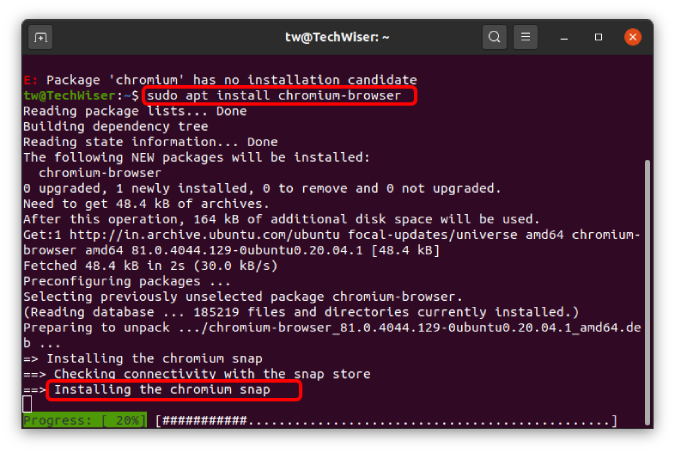
Он явно извлекает пакет snap, когда команда предназначена для пакета apt.
Более того, со Snap было много скрытых проблем. Для установки и даже запуска пакетов Snap требуется много времени. В дополнение к этому, пакеты snap занимают гораздо больше места, не соответствуют вашей теме Ubuntu и не всегда являются официальными. Если вы хотите избежать всей этой штуки с оснастками, полное удаление репозитория оснастки из Ubuntu было бы хорошим вариантом, и вот как вы это делаете.
Как удалить Snap из Ubuntu
Прежде чем мы начнем удалять оснастку, вам необходимо проверить, установлены ли в вашей системе пакеты оснастки. Чтобы проверить наличие пакетов, установленных моментально, выполните следующую команду.
список привязок
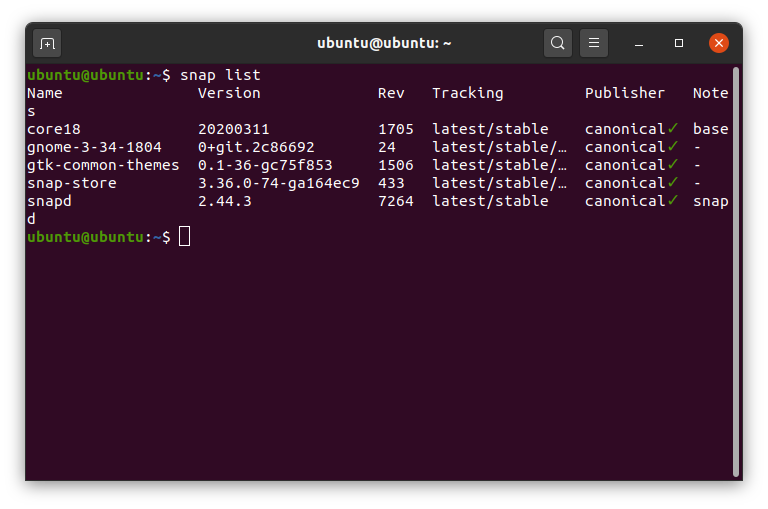
Читайте: Лучшие браузеры для Ubuntu, которые вы должны попробовать в 2020 году
Если вы получите такой же результат, как указано выше, мы готовы продолжить. Если вы обнаружите пакеты, установленные в списке оснастки, вам придется удалить их с помощью следующей команды.
sudo snap remove –purge имя-пакета
«Имя-пакета» необходимо удалить вместе с фактическим именем установленного пакета. У нас также есть подробное руководство по удалению приложений из Ubuntu.
Прежде всего, нам нужно очистить кеш привязки.
sudo rm -rf / var / cache / snapd /
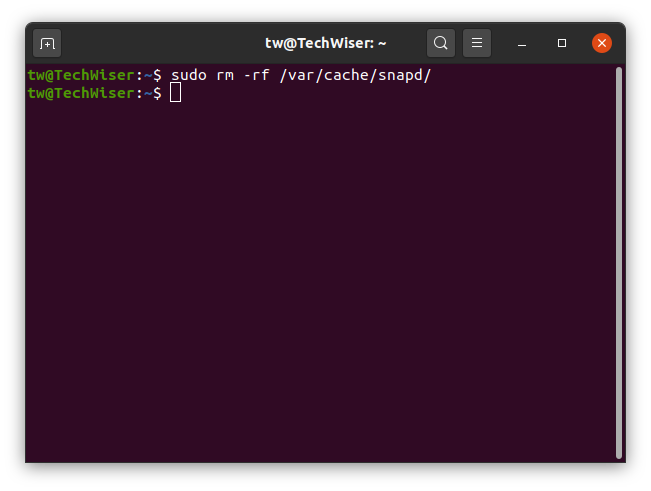
После этого мы можем удалить пакет snap, а также плагин Snap GNOME. Для этого выполните следующую команду.
sudo apt autoremove –purge snapd gnome-software-plugin-snap
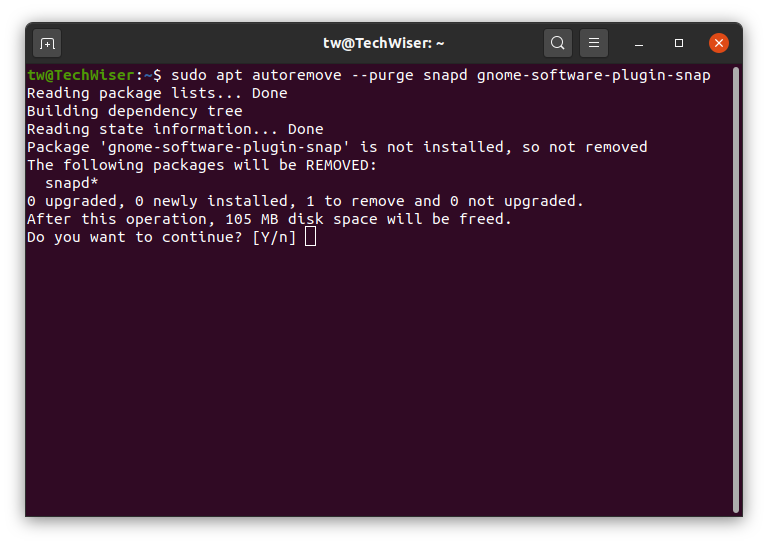
Затем мы можем очистить настройки и настройки привязки из вашего домашнего каталога.
rm -fr ~ / оснастка
Теперь эти команды удаляют репозиторий оснастки с вашего компьютера и даже программный центр Ubuntu. Отныне у вас не будет ни рекомендаций по пакетам, ни предложений. Опять же, если вы попытаетесь установить браузер Chromium, Ubuntu теперь попросит вас загрузить snap как зависимость пакета.
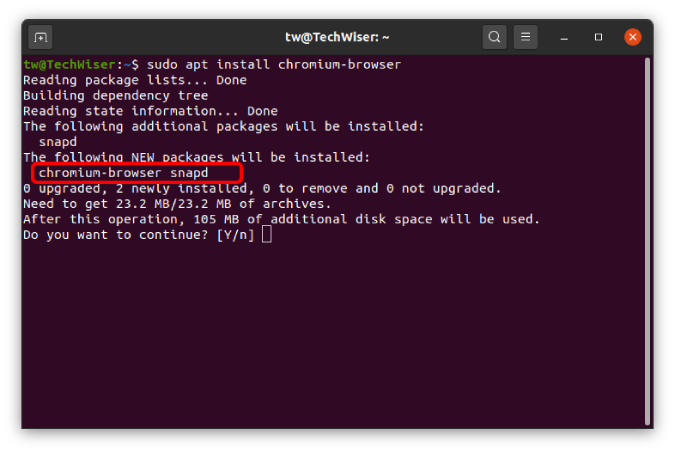
Итак, вам лучше скачать Chromium из Репозиторий Debian. Тем не менее, это исключит автоматическое обновление браузера Chromium, но наверняка не даст вам мгновенно. Если у вас возникнут дополнительные проблемы или вопросы, дайте мне знать в комментариях ниже.
Также читайте: Как разгруппировать окна с помощью Alt-Tab в Ubuntu
Программы для Windows, мобильные приложения, игры - ВСЁ БЕСПЛАТНО, в нашем закрытом телеграмм канале - Подписывайтесь:)






